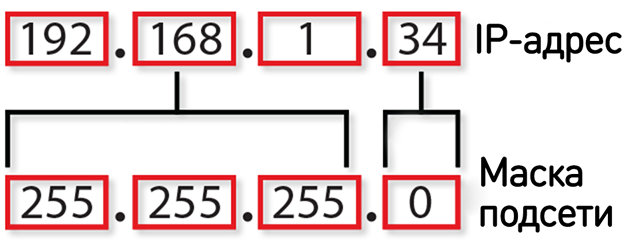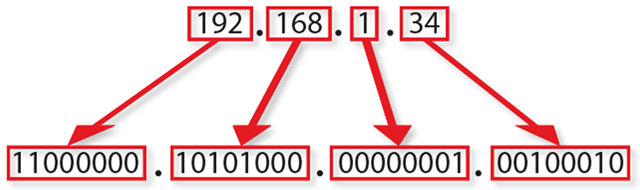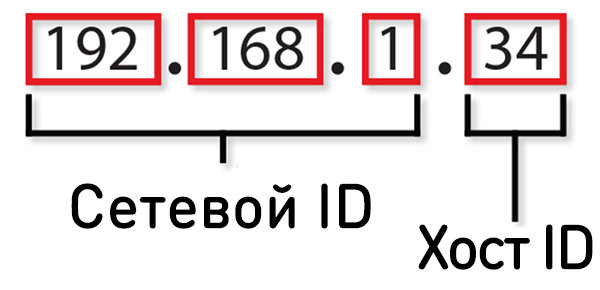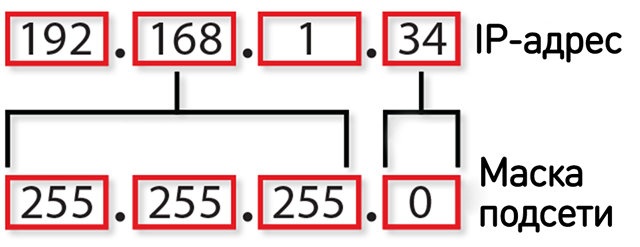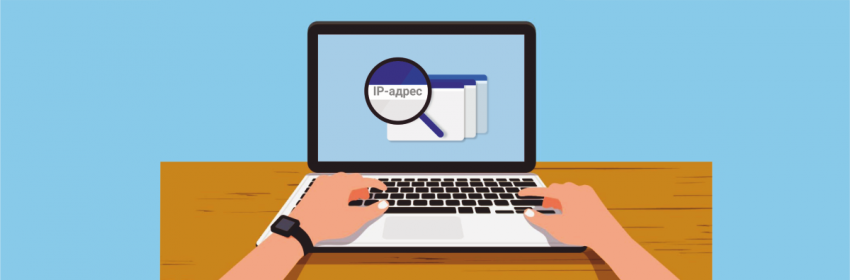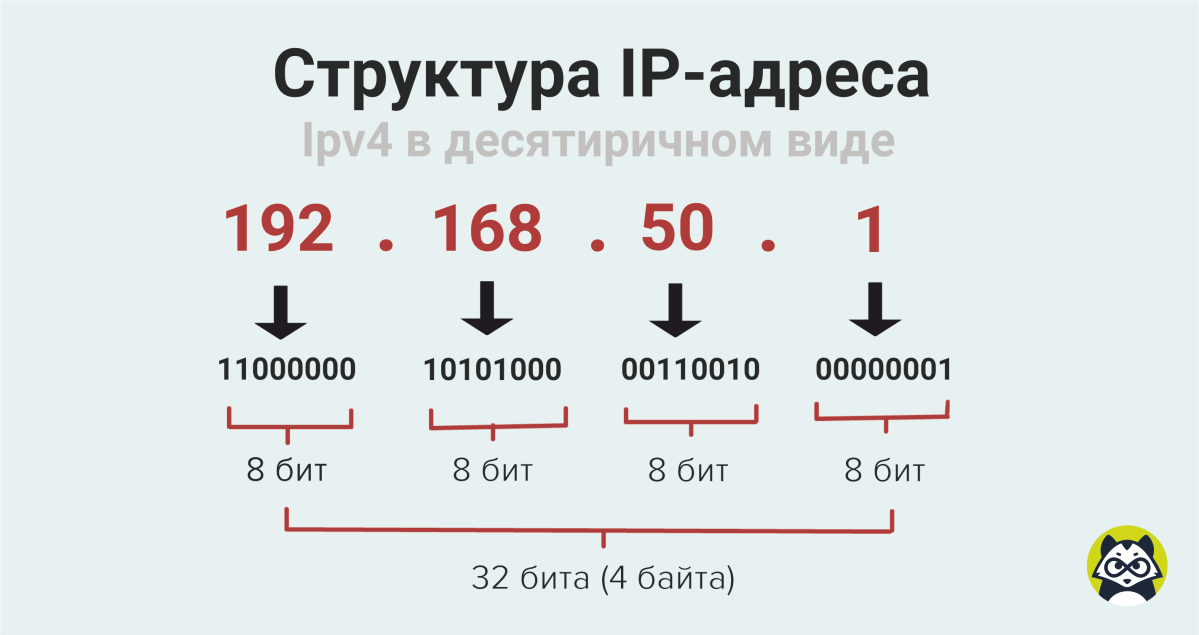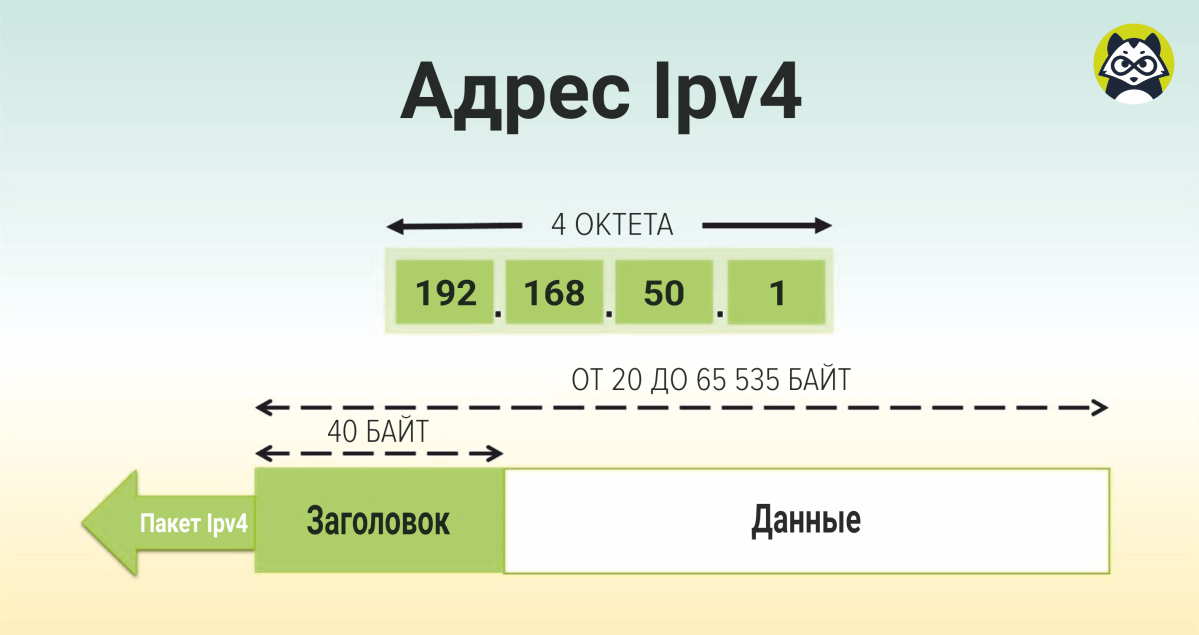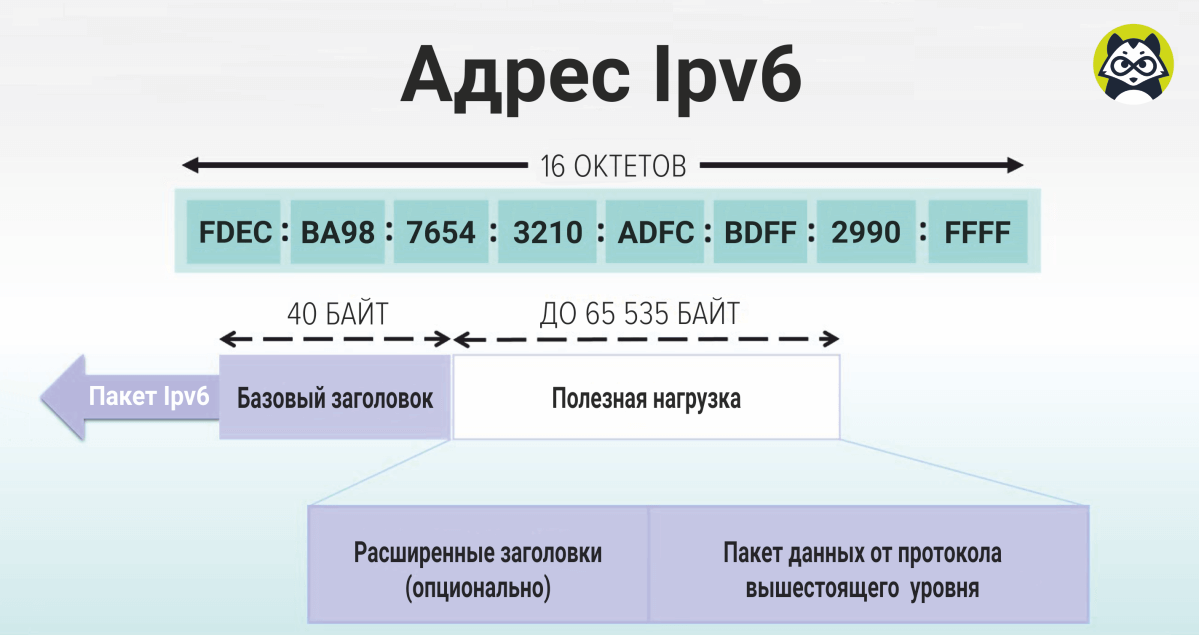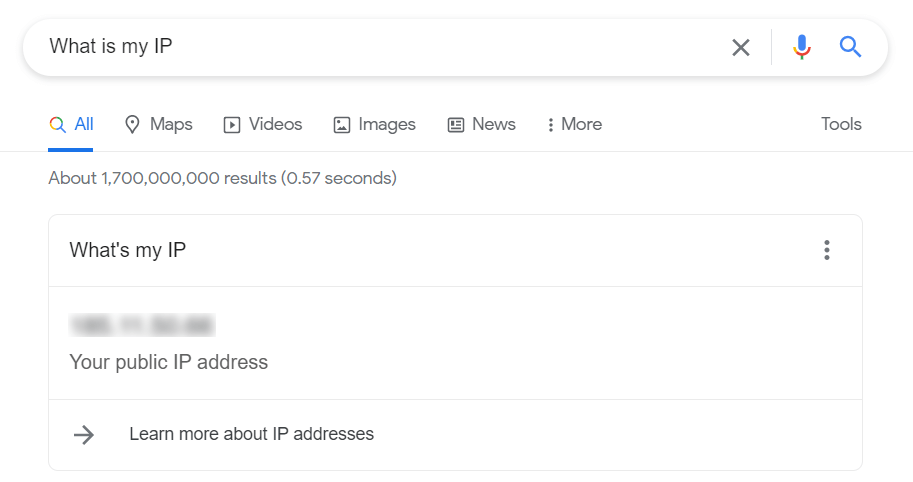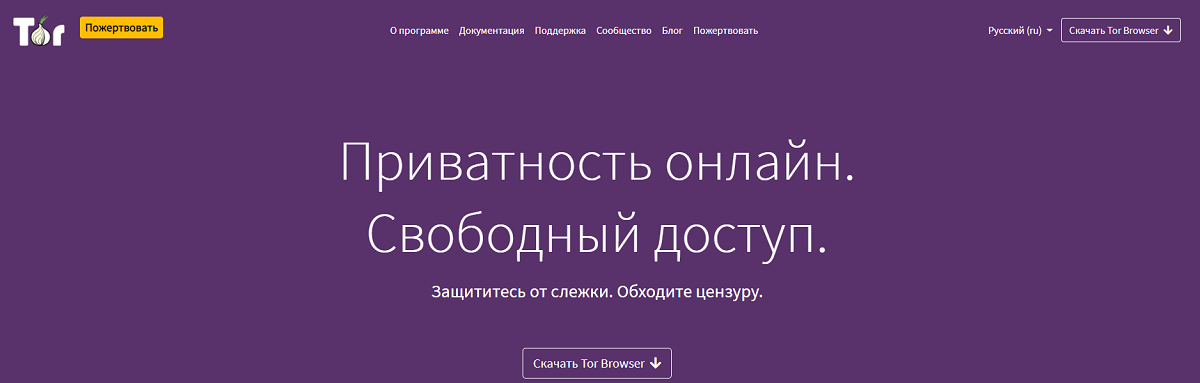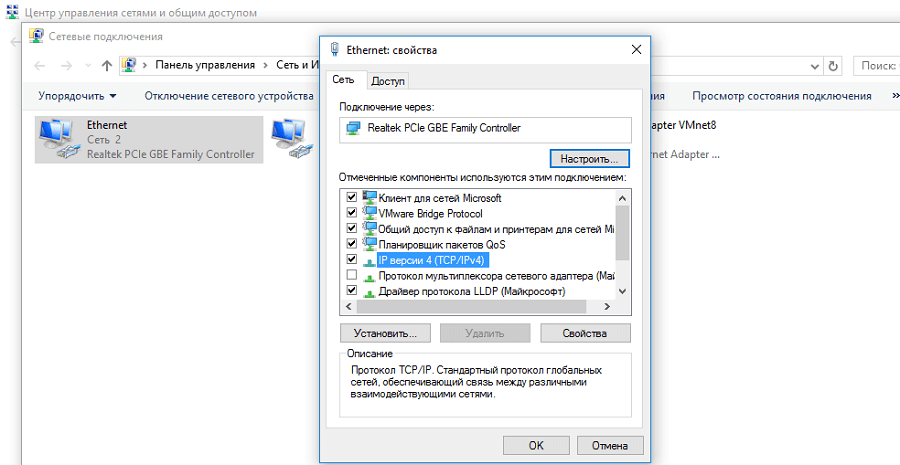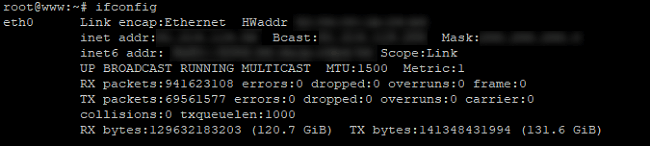что такое идентификатор сервера
Как устроен IP-адрес – главный идентификатор в мире сетей TCP/IP
Если вы работали с компьютерами какое-то время, то, вероятно, сталкивались с IP-адресами – эти числовые последовательности, которые выглядят примерно как 192.168.0.15. В большинстве случаев нам не нужно иметь дело с ними напрямую, поскольку наши устройства и сети заботятся об их обработке «за кулисами». Когда же нам приходится иметь с ними дело, мы часто просто следуем инструкциям о том, какие и где вписать цифры. Но, если вы когда-либо хотели погрузиться немного глубже в то, что означают эти цифры, эта статья для вас.
Зачем вам это нужно? Понимание того, как работают IP-адреса, жизненно важно, если вы когда-нибудь захотите устранить неполадки в вашей домашней сети или понять, почему конкретное устройство не подключается так, как вы ожидаете. И если вам когда-либо понадобится создать нечто более продвинутое, такое как хостинг игрового сервера или медиа-сервер, к которому могут подключаться друзья из интернета, вам нужно будет что-то знать об IP-адресации. Плюс, это немного увлекательно.
В этой статье мы расскажем об основах IP-адресации, о том, что хотели бы знать люди, которые используют IP-адреса, но никогда не задумывались об их структуре. Мы не собираемся освещать некоторые из более продвинутых или профессиональных уровней, таких как классы IP, бесклассовая маршрутизация и пользовательская подсеть. но вы легко найдёте источники для дальнейшего чтения.
Что такое IP-адрес
IP-адрес однозначно идентифицирует устройство в сети. Вы видели эти адреса раньше; они выглядят примерно как 192.168.1.34.
IP-адрес всегда представляет собой набор из четырех таких чисел. Каждый номер может находиться в диапазоне от 0 до 255. Таким образом, полный диапазон IP-адресов составляет от 0.0.0 до 255.255.255.255.
Компьютеры работают с двоичным форматом, но нам, людям, гораздо проще работать с десятичным форматом. Тем не менее, зная, что адреса фактически являются двоичными числами, нам легче будет понять, почему некоторые вещи, связанные с IP-адресами, работают так, как они это делают.
Две базовые части IP-адреса
IP-адрес устройства состоит из двух отдельных частей:
Чтобы представить всё это немного лучше, давайте обратимся к аналогии. Это очень похоже на то, как уличные адреса работают в городе. Возьмите адрес, такой как Набережная 29/49. Название улицы похоже на идентификатор сети, а номер дома похож на идентификатор хоста. Внутри города никакие две улицы не будут называться одинаково, так же как ни один идентификатор сети в одной сети не будет назван одинаковым. На определенной улице каждый номер дома уникален, так же как все ID хоста в определенном сетевом идентификаторе.
Маска подсети в IP-адресе
Как же ваше устройство определяет, какая часть IP-адреса является идентификатором сети, а какая часть – идентификатор хоста? Для этого они используют второе число, которое называется маской подсети.
В большинстве простых сетей (например, в домашних или офисных) вы увидите маску подсети в формате 255.255.255.0, где все четыре числа равны либо 255, либо 0. Позиция изменения с 255 на 0 указывает на разделение между сетью и идентификатором хоста.
Основные маски подсети, которые мы описываем здесь, известны как маски подсети по умолчанию. В более крупных сетях ситуация становится более сложной. Люди часто используют пользовательские маски подсети (где позиция разрыва между нулями и единицами сдвигается в октете) для создания нескольких подсетей в одной сети.
Адрес шлюза по умолчанию
В дополнение к самому IP-адресу и маске подсети, вы также увидите адрес шлюза по умолчанию, указанный вместе с информацией IP-адресации. В зависимости от используемой платформы, этот адрес может называться по-другому. Его иногда называют «маршрутизатором», «адресом маршрутизатора», «маршрутом по умолчанию» или просто «шлюзом». Это всё одно и то же.
Это стандартный IP-адрес, по которому устройство отправляет сетевые данные, когда эти данные предназначены для перехода в другую сеть (с другим идентификатором сети).
Простейший пример этого можно найти в обычной домашней сети. Если у вас есть домашняя сеть с несколькими устройствами, у вас, вероятно, есть маршрутизатор, подключенный к интернету через модем. Этот маршрутизатор может быть отдельным устройством или может быть частью комбо-модуля модем/маршрутизатор, поставляемого вашим интернет-провайдером.
Маршрутизатор находится между компьютерами и устройствами в вашей сети и более ориентированными на открытый доступ устройствами в интернете, передавая (или маршрутизируя) трафик взад и вперёд.
Скажем, вы запускаете свой браузер и отправляетесь на сайт webznam.ru. Ваш компьютер отправляет запрос на IP-адрес нашего сайта. Поскольку наши серверы находятся в интернете, а не в вашей домашней сети, этот трафик отправляется с вашего ПК на ваш маршрутизатор (шлюз), а ваш маршрутизатор перенаправляет запрос на наш сервер. Сервер отправляет правильную информацию обратно вашему маршрутизатору, который затем перенаправляет информацию обратно на запрашиваемое устройство, и вы видите как наш сайт отображается в нашем браузере.
Как правило, маршрутизаторы настроены по умолчанию, чтобы их частный IP-адрес (их адрес в локальной сети) был первым идентификатором хоста. Так, например, в домашней сети, использующей 192.168.1.0 для сетевого ID, маршрутизатор обычно будет на хосте 192.168.1.1.
Серверы DNS
Существует одна заключительная часть информации, которую вы увидите вместе с IP-адресом устройства, маской подсети и адресом шлюза по умолчанию: адреса одного или двух серверов DNS по умолчанию. Мы – люди – намного лучше работаем с символическими названиями, чем с числовыми адресами. Ввести webznam.ru в адресную строку вашего браузера намного проще, чем запоминать и вводить IP-адреса нашего сайта.
DNS работает как телефонная книга, храня удобные для человека имена веб-сайтов (домены), и преобразуя их в IP-адреса. DNS делает это, сохраняя всю эту информацию в системе связанных DNS-серверов через интернет. Вашим устройствам необходимо знать адреса DNS-серверов, на которые нужно отправлять свои запросы.
В типичной малой или домашней сети IP-адреса DNS-сервера часто совпадают с адресами шлюза по умолчанию. Устройства отправляют свои DNS-запросы на ваш маршрутизатор, а затем перенаправляют запросы на любые DNS-серверы, которые укажет маршрутизатор. По умолчанию, это обычно любые DNS-серверы, предоставляемые вашим провайдером, но вы можете изменить их для использования разных DNS-серверов, если хотите.
В чем разница между IPv4 и IPv6
Возможно, вы также заметили при просмотре настроек другой тип IP-адреса, называемый адресом IPv6. Типы IP-адресов, о которых мы говорили до сих пор, – это адреса, используемые протоколом IP версии 4 (IPv4), разработанным в конце 70-х годов. Они используют 32 бинарных бита, о которых мы говорили (в четырех октетах), чтобы обеспечить в общей сложности 4,29 миллиарда возможных уникальных адреса. Хотя это много, все общедоступные адреса давно были «потреблены» предприятиям. Многие из них сейчас не используются, но они назначены и недоступны для общего использования.
В середине 90-х годов, обеспокоенная потенциальной нехваткой IP-адресов, специальная рабочая группа Internet Engineering Task Force (IETF) разработала IPv6. IPv6 использует 128-битный адрес вместо 32-разрядного адреса IPv4, поэтому общее количество уникальных адресов многократно выросло и стало достаточно большим (вряд ли когда-либо закончится).
В отличие от точечной десятичной нотации, используемой в IPv4, адреса IPv6 выражаются в виде восьми групп номеров, разделенных двоеточиями. Каждая группа имеет четыре шестнадцатеричных цифры, которые представляют 16 двоичных цифр (это называется хекстетом). Типичный IPv6-адрес может выглядеть примерно так:
2601: 7c1: 100: ef69: b5ed: ed57: dbc0: 2c1e
Дело в том, что нехватка адресов IPv4, вызвавшая беспокойство, в значительной степени смягчалась увеличением использования частных IP-адресов через маршрутизаторы. Всё больше и больше людей создавали свои собственные частные сети, используя частные IP-адреса.
Как устройство получает IP-адрес
Теперь, когда вы знаете основы работы IP-адресов, давайте поговорим о том, как устройства получают свои IP-адреса. Существует два типа IP-назначений: динамический и статический.
Динамический IP-адрес назначается автоматически, когда устройство подключается к сети. Подавляющее большинство сетей сегодня (включая вашу домашнюю сеть) используют Dynamic Host Configuration Protocol (DHCP). Когда устройство подключается к сети, оно отправляет широковещательное сообщение с запросом IP-адреса. DHCP перехватывает это сообщение, а затем назначает IP-адрес этому устройству из пула доступных IP-адресов.
Особенность динамических адресов заключается в том, что они могут иногда меняться. DHCP-серверы арендуют IP-адреса устройствам, и когда этот «срок аренды» заканчиваются, устройства должны получить другой IP-адрес из пула адресов, которые может назначить сервер.
В большинстве случаев это не имеет большого значения, и всё будет как и работало. Однако, вы можете указать устройству IP-адрес, который должен сохраняться. Например, у вас устройство, к которому нужно получать доступ вручную, и вам легче запомнить IP-адрес, чем имя. Или, у вас есть определенные приложения, которые могут подключаться только к сетевым устройствам, используя свой IP-адрес.
В этих случаях вы можете назначить статический IP-адрес для этих устройств. Есть несколько способов сделать это. Вы можете вручную настроить устройство со статическим IP-адресом, хотя иногда это может быть утомительным. Другим, более элегантным решением является настройка маршрутизатора для назначения статических IP-адресов определенным устройствам во время динамического назначения сервером DHCP. Таким образом, IP-адрес никогда не меняется, но вы не прерываете процесс DHCP, который обеспечивает бесперебойную работу.
ID и IP: в чем разница?
Нередко пользователи путают ID и IP, ошибочно отождествляя их с адресом компьютера. На самом деле эти номера различаются свойствами и предназначением, хотя у них есть похожие признаки, такие как уникальность и однозначная идентификация устройства. Для того чтобы понять, в чем разница между ID и IP, надо сначала определить, что собой представляют эти идентификаторы.
Что такое ID
ID – это уникальный индивидуальный номер. Такой параметр есть у каждого компьютера, что позволяет идентифицировать данное устройство. Также ID применяется при активации программного обеспечения, чтобы привязать программу к определенному компьютеру и блокировать запуск на других машинах.
При этом ID не является именем компьютера в Сети. Этот номер представляет собой адрес сетевой карты, использующейся для подключения к интернету.
Как узнать ID?
Для того чтобы посмотреть ID своего компьютера, нужно открыть меню «Пуск». Далее следует открыть «Панель управления» и в отобразившемся окне выбрать иконку «Система». Она выглядит как монитор с галочкой. После двойного щелчка мышью по иконке откроется окно с подробными сведениями о системе, установленной на устройстве. Для того чтобы открыть это окно более быстрым методом, можно нажать клавиши Win и Pause/Break.
В открывшемся окошке нужно выбрать «Диспетчер устройств», после чего отобразится перечень программных и аппаратных устройств. После этого нужно раскрыть список «Сетевые карты», щелкнув по значку в виде плюса, находящемуся слева от названия раздела. В открывшемся списке надо выбрать сетевую плату, щелкнуть по ней правой кнопкой мышки и в отобразившемся меню выбрать «Свойства». Далее, отметив вкладку «Дополнительно», нужно нажать на пункт «Сетевой адрес». Здесь указан тот самый ID, который требуется узнать.
Если же нужный параметр не отобразился, то необходимо в меню «Пуск» выбрать пункт «Стандартные» – «Выполнить». Вызвать это же окно можно нажатием сочетания клавиш Win + R. В появившемся окошке надо ввести команду cmd и нажать кнопку Enter. В командной строке нужно набрать ipconfig/all. После этого на экране отобразится список, в котором есть данные сетевой карты. Здесь будет указан физический адрес платы, представляющий собой последовательность цифр и латинских букв с дефисами.
Что такое IP
IP (Internet Protocol Address) – это уникальный адрес компьютера, предназначенный для идентификации в локальной или глобальной сети. Каждому устройству в интернете присваивается недублирующийся IP-адрес, который не может совпадать с адресами других машин в интернете. При этом такой адрес не обязательно должен быть постоянным. Если используется динамический IP, то при перезагрузке компьютера и новом подключении к Сети устройство будет получать новый адрес.
IP-адрес выглядит как комбинация из четырех чисел, разделенных точкой. Этот уникальный идентификатор имеет длину четыре байта. Два первых байта выделены на адрес сети, к которой принадлежит устройство. Третий байт характеризует подсеть, а четвертый является адресом определенного персонального компьютера в указанной подсети. В записи IP-адреса могут присутствовать числа от 0 до 255, которые разделяются точками.
Анализ по IP
Каждое устройство, получающее доступ к интернету, всегда имеет IP. Сведения об этом адресе записываются в логи серверов, которые посещаются пользователями с данного компьютера. Подсчет числа уникальных адресов позволяет анализировать число посетителей определенного сайта. Динамические IP-адреса и корпоративные прокси-серверы, выдающие один внешний IP для всех компьютеров сети, снижают точность подсчета. С помощью IP-адресов можно анализировать географию аудитории, так как по этому идентификатору можно определить страну и город, в котором находится пользователь с определенным IP.
Как узнать IP?
Узнать свой IP-адрес можно с помощью онлайн-сервисов в интернете. Достаточно в поисковой строке «Яндекса» задать запрос «мой IP», и нужная информация тут же отобразится в результатах поиска. Также можно воспользоваться сайтом 2ip.ru, который покажет не только текущий IP компьютера, но и дополнительную информацию о браузере, операционной системе, провайдере, прокси-сервере, местонахождении и других параметрах.
Таким образом, идентификатор IP регламентирован в соответствии с интернет-протоколом и представляет собой адрес устройства в глобальном пространстве интернета. ID – это номер, обозначающий сетевую карту компьютера, но не применяющийся для идентификации во Всемирной сети. Узнав, что такое ID, IP, в чем разница между ними и для чего они нужны, вы уже не будете путать эти понятия.
IP-адрес — что это такое, как его посмотреть и изменить
Содержание:
В мире доминируют сети с IP-адресацией, самая крупная из которых – Интернет. Устройства, начиная от bluetooth-гаджетов и заканчивая компьютерами, имеют собственный IP-адрес, который служит определяющей меткой в сетевом пространстве.
Понимание того, как работает IP-адрес, является основой системного администрирования. Это базовые знания, которые нужны в реальном мире для простейшей конфигурации сетей как в домашней, так и корпоративной среде.
В этой статье расскажем простыми словами, что такое IP-адрес, какова его структура и предназначение, а также — как посмотреть IP-адрес несколькими способами. Затронем тему безопасности в IP-сетях, приведём примеры основных угроз и способы защиты от них.
Что такое IP-адрес
IP-адрес (IP от англ. Internet Protocol) — цифровой идентификатор, присваиваемый устройству, которое работает в условиях публичной или локальной сети на основе стека протоколов TCP/IP. Без него невозможно существование Интернета или какой-либо внутренней IP-сети.
Сравнить IP-адрес можно с номером телефона или адресом дома – и тот, и тот указывают на объект. Как человек звонит собеседнику по номеру, так и компьютер обращается к другому устройству по IP-адресу.
Структура IP-адреса
Разберём структуру IP-адреса на примере самого первого и распространённого интернет-протокола IPv4.
IP-адрес IPv4 имеет 32-битную (4 байта) структуру. Он разделён на 4 части, каждая из которых состоит из 8 бит (1 байт) и называется октетом. Каждый бит IP-адреса – цифра двоичной системы.
При преобразовании октета с двоичной системы в десятеричную получается одно число со значением от 0 до 255.
Маска подсети
Устройства различают части IP-адреса при помощи маски подсети – 32-битной строки, разделённой на 4 октета, как и IP-адрес. При установке соединения каждый октет IP-адреса сопоставляется с октетом маски подсети.
В примере маска IP-адреса указана в десятичном представлении и содержит числа «255» и «0». Первое отвечает за идентификацию сети, а второе за обозначение конечного узла.
Классы IP-адресов
IP-адрес в классовой архитектуре сетевой адресации состоит из двух частей:
Важно! В связи с ограниченностью ресурса адресов IPv4, в настоящее время классовая адресация почти перестала использоваться. Ей на смену пришла технология бесклассовой междоменной маршрутизации (Classless Inter-Domain Routing, CIDR). Бесклассовая адресация более экономно использует диапазон адресов IPv4, так как в ней нет строгой привязки масок подсети к адресам подсети.
TCP/IP
Любая сеть с IP-адресацией построена на основе TCP/IP – модели, включающей в себя стек протоколов, применяемых при передаче данных по сети. Основными протоколами являются TCP и IP, но имеется и масса других вариантов.
Уровни TCP/IP
Сетевое расположение IP-адресов
Уникальные IP-адреса, которые назначаются специальными организациями (например, Интернет-провайдером), называются внешними, белыми или публичными. Публичные IP-адреса применяются для получения доступа к Интернету и осуществления взаимодействия с другими узлами через публичную сеть. Устройство с внешним IP-адресом видно другим пользователям в Интернете.
Кроме того, существуют частные IP-адреса, именуемые также серыми или внутренними. Серые IP-адреса назначаются устройствам в локальной сети и не видны в Интернете. К примеру, можно представить дом, в котором к WI-FI роутеру подключено несколько устройств. Все они объединены в одну сеть и имеют серые IP-адреса.
| Публичные IP-адреса | Частные IP-адреса |
| Глобальный (внешний) охват. | Местный (внутренний) охват. |
| Используются для соединений через Интернет за пределами частной сети. | Используется для связи с другими устройствами в частной сети. |
| Уникальный числовой код, не используемый другими устройствами. | Неуникальный числовой код, который может использоваться другими устройствами в других частных сетях. |
| Можно узнать по поисковому запросу типа: «Мой IP-адрес» («What is my IP»). | Можно найти во внутренних настройках устройства. |
| Назначаются интернет-провайдером. | Присваиваются маршрутизатором конкретному устройству. |
| Платные. | Бесплатные. |
| Может использоваться любое число, не входящее в диапазон частных IP-адресов. | 10.0.0.0 — 10.255.255.255 172.16.0.0 — 172.31.255.255 192.168.0.0 — 192.168.255.255 |
| Пример: 8.8.8.8. | Пример: 10.11.12.13 |
Присвоение IP-адресов
Динамическое назначение
При подключении к сети через протокол динамической настройки узла (DHCP / Dynamic Host Configuration Protocol) все параметры стека TCP/IP автоматически устанавливаются на устройстве. Узлу назначается динамический IP-адрес, который меняется на другой при переподключении устройства. Диапазон IP-адресов указывается на сервере DHCP.
Статическое назначение
Статический IP-адрес присваивается вручную и не изменяется при переподключении к сети. Этот тип присваивания используется на устройствах, доступ к которым должен производится по одному адресу (например, на серверах).
Версии IP
В сентябре 1981 года появился первый стандарт интернет-протокола (IP) IPv4, который положил начало современной сети Интернет. Ipv4 IP-адрес имеет вид: 192.168.50.1 .
Подробнее этот формат разобран выше.
Интернет с 1980-х годов начал стремительно расти, поэтому появилась угроза истощения пула возможных адресов – их просто не хватило бы на все сети и узлы. Поэтому в 1995 году появился формат IPv6, при котором длина IP-адреса возросла с 32 до 128 бит, а десятичная система сменилась шестнадцатеричной.
IP-адрес IPv6 состоит из 16 октетов (8 блоков по 2 октета), раздёленных двоеточиями. В полном виде запись IPv6 выглядит следующим образом: 2001:0bd7:0ccf:0006:0000:0000:012f:002d .
Адрес IPv6 можно сжать, исключив нули из записи. Сокращенная форма IPv6: 2001:bd7:ccf:12f:2d .
Развитие IPv6
Новый формат IP-адреса развивается сравнительно медленно. Первое внутреннее внедрение произошло у Google ещё в 2008, тогда протокол прошёл успешное тестирование. 6 июня 2012 года совершился повсеместный запуск IPv6.
Кстати. Число возможно доступных IPv6 адресов равняется 340 ундециллионам (ундециллион – число с 36 нулями). Для сравнения, в формате IPv4 этот показатель не превышает отметки 3,4 миллиона IP-адресов.
Многие провайдеры стали предоставлять пользователям услуги с использованием новой технологии, поэтому доля трафика IPv6 к 2020 году составила 30% по всему миру. В России доля трафика IPv6 составляет 4.5%, но постепенно увеличивается. Основным фактором, замедляющим процесс внедрения IPv6, является необходимость замены оборудования провайдеров на более новое, что несёт дополнительные затраты.
DNS и IP-адрес
Путешествуя по Интернету, пользователь устанавливает соединение через браузер с другими серверами в основном не по IP-адресу, а с помощью доменного имени. Система доменных имён (DNS) служит для перенаправления на постоянный IP-адрес конечного веб-ресурса. Говоря простыми словами, она преобразовывает буквенные значения доменного имени в цифры IP-адреса.
Например, чтобы попасть на сайт поисковика Google, не нужно вводить сложный в запоминании числовой адрес «74.125.131.100». Достаточно набрать в адресной строке доменное имя «.google.com».
За осуществление подобной переадресации отвечает DNS-сервер, который работает согласно информации из DNS-записей. Продолжая «телефонную» аналогию можно сказать, что если IP-адрес — это номер телефона, то сервер DNS — это телефонная книга, содержащая все подобные номера.
Домены от Eternalhost — быстрый и выгодный способ получить имя для веб-ресурса! Статус LIR, широкий выбор популярных зон, возможность продления по цене покупки, бесплатный DNS-хостинг.
Как узнать IP-адрес
Определить IP-адрес используемого устройства можно при помощи поискового запроса в браузере вида «мой ip-адрес» («What is my IP»). Многие сервисы, такие как Whoer, 2ip и WhiteWhois, проверяют идентификатор IP-адреса и предоставляют более подробную информацию о пользователе (например, название провайдера или примерное местоположение устройства).
В локальной сети адрес устройства указывается в настройках операционной системы, поэтому прибегать к внешними инструментам не требуется. Определить локальный IP-адрес можно следующими способами.
Анонимность и безопасность
«Вычислю по IP»
Это скорее миф, чем реальная угроза. Среди пользователей существует заблуждение, что злоумышленник может отследить человека, узнав его внешний IP-адрес. На деле не всё так просто — информация о клиентах находится в безопасности у провайдера. Доступ к личным данным такого рода могут получить только органы государственной безопасности.
Единственное, что можно узнать по IP-адресу, так это местоположение оборудования провайдера. А такая информация указывает лишь на примерную геолокацию пользователя с точностью до страны и города.
Атака сетевого устройства
Злоумышленник может обнаружить IP-адрес устройства и просканировать его на наличие потенциальных дыр в безопасности. В качестве последних могут выступать брандмауэры со слабой защитой. Также существуют программы, которые прослушивают внешние порты (например, SSH, VNC, HTTP, RDP) устройства пользователя на предмет уязвимостей.
Атаки сетевых устройств проводятся как через Интернет, так и по локальной сети. Иногда спасает использование DHCP — IP-адрес меняется при переподключении, поэтому злоумышленнику приходится заново искать IP и начинать атаку.
Фиксация деятельности со стороны провайдера
Интернет-провайдер выступает в роли посредника и может анализировать сетевой трафик. Данные, передающиеся через незашифрованные протоколы (например, HTTP, FTP), разбираются без проблем. При использовании защищённых вариантов (HTTPS, SFTP, SSH) передаётся информация только об адресе или домене конечного сервера.
Способы защиты IP-адреса
От перечисленных угроз может обезопасить использование сети TOR, прокси или VPN. Представленные типы защиты выполняют скрытие IP-адреса, что анонимизирует деятельность пользователя в сети.
Сеть TOR работает по принципу «луковичной маршрутизации», когда пользовательский трафик перенаправляется через несколько серверов-посредников и выходит в Интернет. Публичный IP-адрес пользователя постоянно меняется, что анонимизирует деятельность и не позволяет отследить трафик. Начать использование сети TOR можно, скачав официальный браузер Tor Browser, который, помимо маршрутизации, блокирует отслеживающие трекеры интернет-ресурсов.
Прокси и VPN работают схоже. Трафик перенаправляется через сервер (или несколько серверов) и выходит в Интернет с подменой IP-адреса. Технология VPN, в отличие от прокси, шифрует данные по пути от пользователя до сервера-посредника, поэтому считается лучшим вариантом в плане безопасности.
Как изменить IP-адрес
Локальная сеть
Изменение IP-адреса выполняется через настройки операционной системы. Далее будут приведены два способа изменения сетевого идентификатора на примере операционных систем Windows и Linux.
Windows
Далее нужно перейти в свойства необходимого сетевого интерфейса и в появившемся окне открыть свойства компонента «Протокол Интернета версии 4 (TCP/IPv4)». В разделе «Общие» остаётся назначить статический IP-адрес, заполнив все необходимые поля.
Linux
Необходимо выбрать сетевой интерфейс и запомнить его наименование. Теперь стоит ввести следующую команду, чтобы назначить другой IP-адрес:
В приведенном примере:
Глобальная сеть
Многие провайдеры используют динамическое назначение IP-адреса, поэтому достаточно перезагрузить маршрутизатор (роутер) для смены сетевого идентификатора.
Если назначен белый IP, то варианты решения проблемы уже другие:
Первые два способа были описаны выше – эти варианты являются наиболее простыми. Обращение к провайдеру является крайним вариантом – потребуется совершить звонок по номеру телефона горячей линии или сделать запрос на получение IP-адреса в ближайшем филиале.
Заключение
В основе Интернета и любой IP/TCP сети лежит IP-адресация. Каждый системный администратор должен знать её основы для построения сетей как в домашней, так и в корпоративной среде.
Не стоит забывать и о безопасности, ведь плохо сконфигурированная сеть имеет уязвимости, позволяющие злоумышленнику нарушить работу подключения или получить доступ к личной информации.